[视频]如何选择软媒清理大师软件中的一键清理选项
关于张爱玲如何选择软媒清理大师软件中的一键清理选项,期待您的经验分享,不知道说什么,送你一朵小红花吧
!
更新:2024-04-01 09:43:20精品经验
来自360搜索https://www.so.com/的优秀用户电脑人人有经验,于2018-08-10在生活百科知识平台总结分享了一篇关于“如何选择软媒清理大师软件中的一键清理选项明末边军一小兵”的经验,非常感谢电脑人人有经验的辛苦付出,他总结的解决技巧方法及常用办法如下:
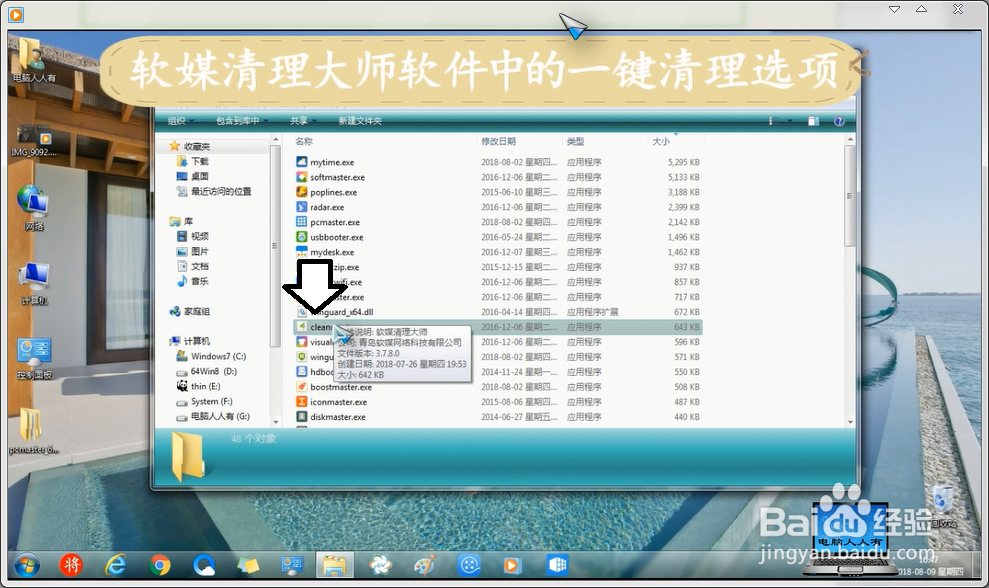 [图]2/8
[图]2/8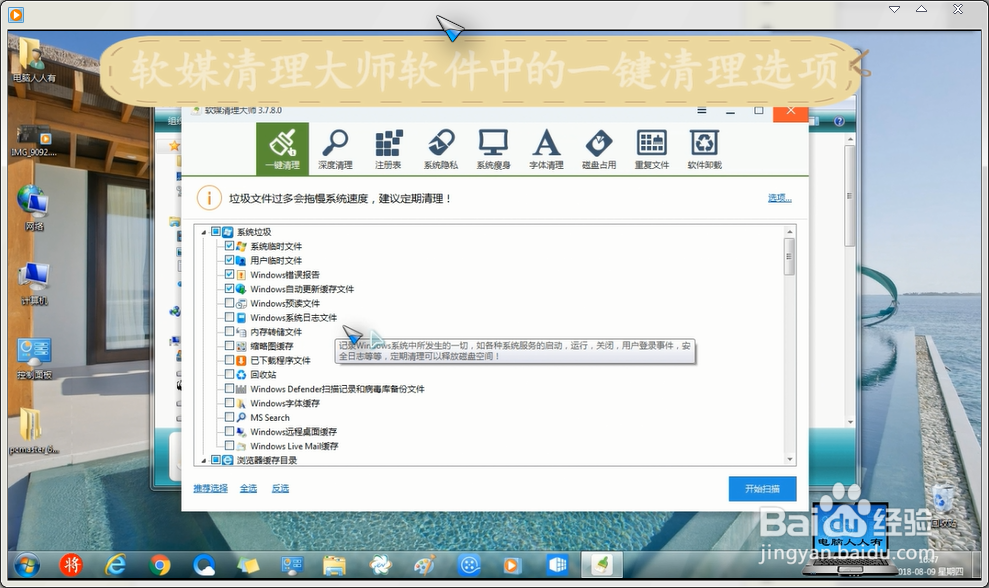 [图]3/8
[图]3/8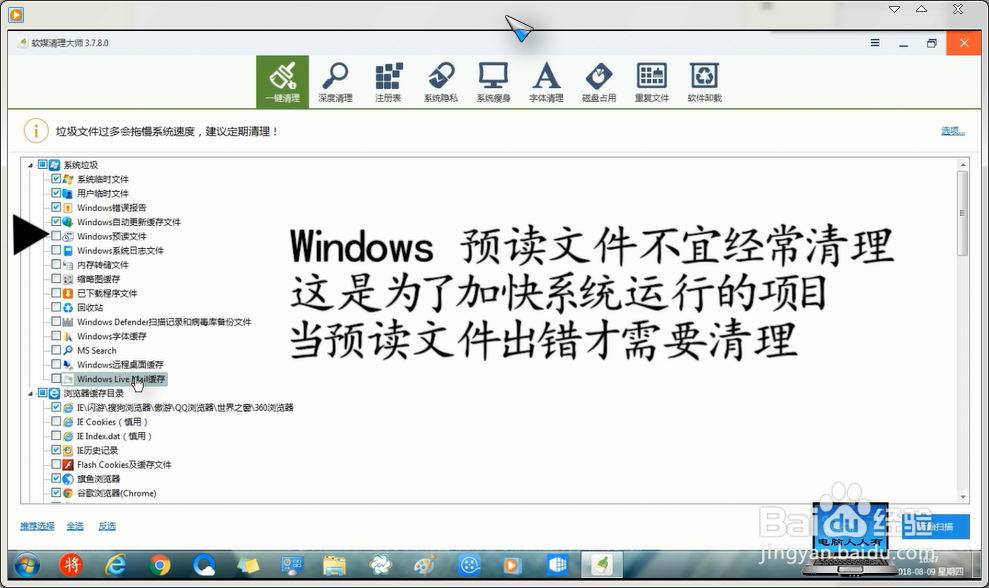 [图]4/8
[图]4/8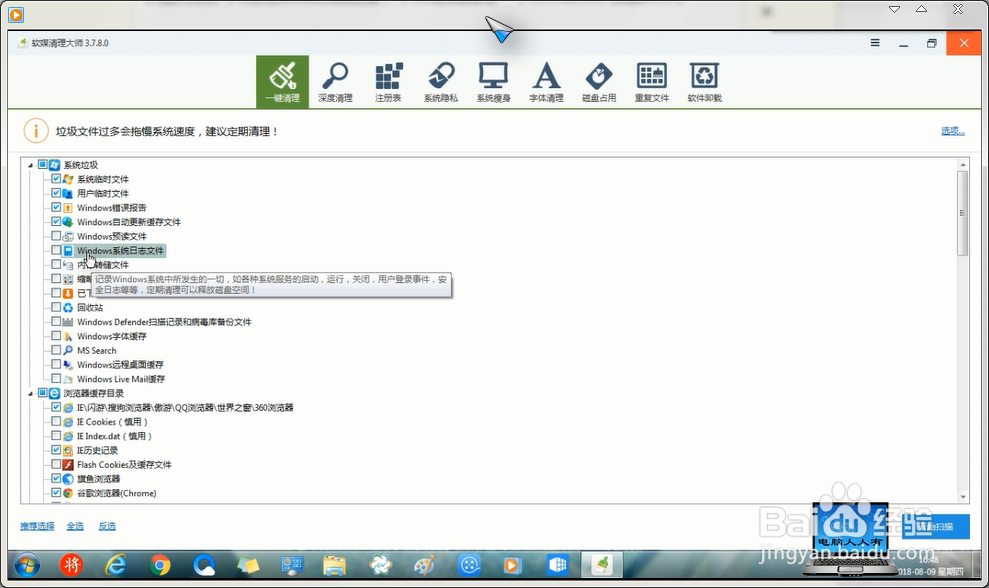 [图]5/8
[图]5/8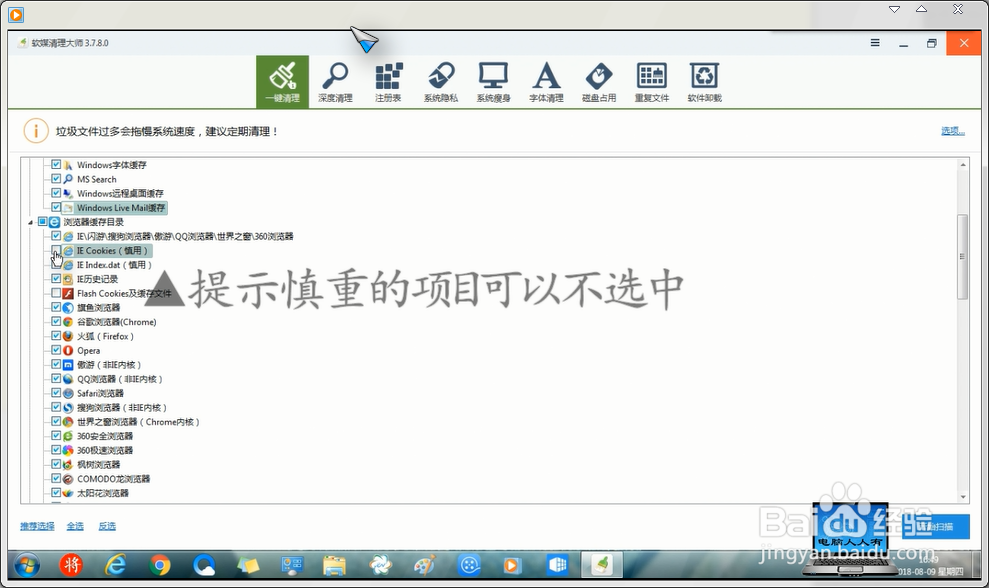 [图]6/8
[图]6/8 [图]7/8
[图]7/8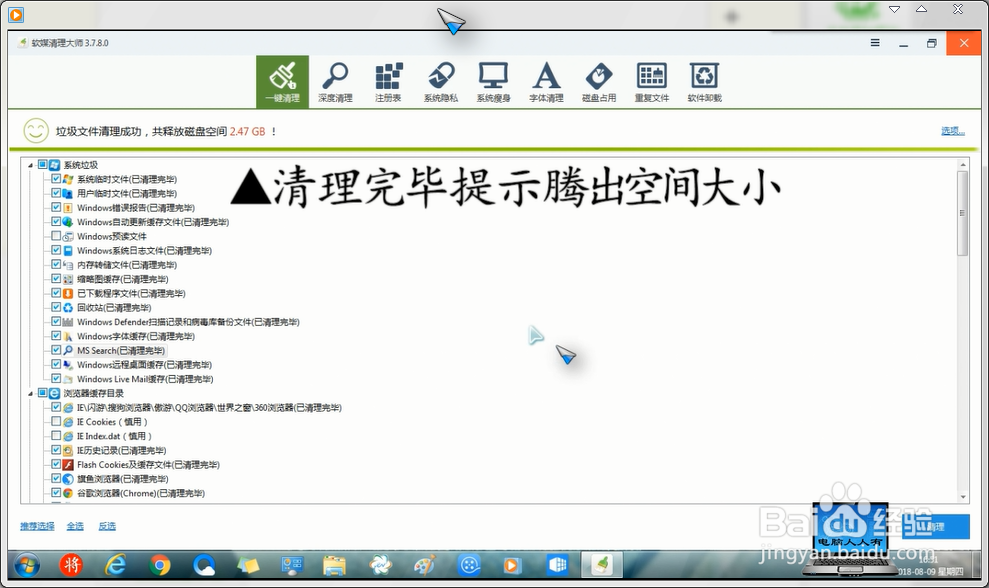 [图]8/8
[图]8/8
软媒清理大师软件中有一个一键清理功能,默认有很多选项未被选中,如何选择这些项目,具体选项需要根据用户的实际需要具体分析?
方法/步骤
1/8分步阅读打开软媒绿色版中的cleanmaster.exe程序(软媒清理大师)
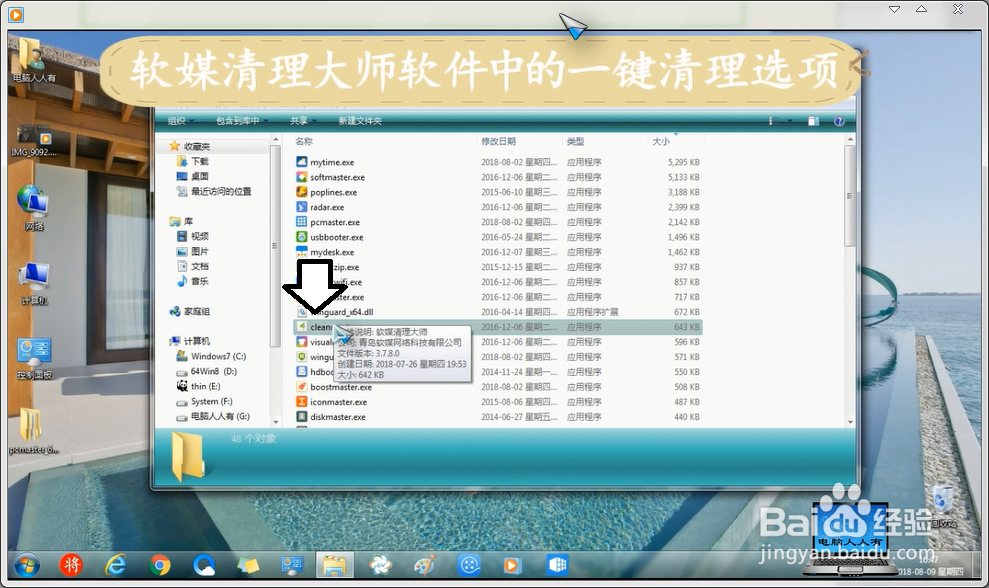 [图]2/8
[图]2/8一键清理中的很多项目默认都未被选中。如果不明白项目的用途,可以将鼠标靠上去,会显示详细信息的。
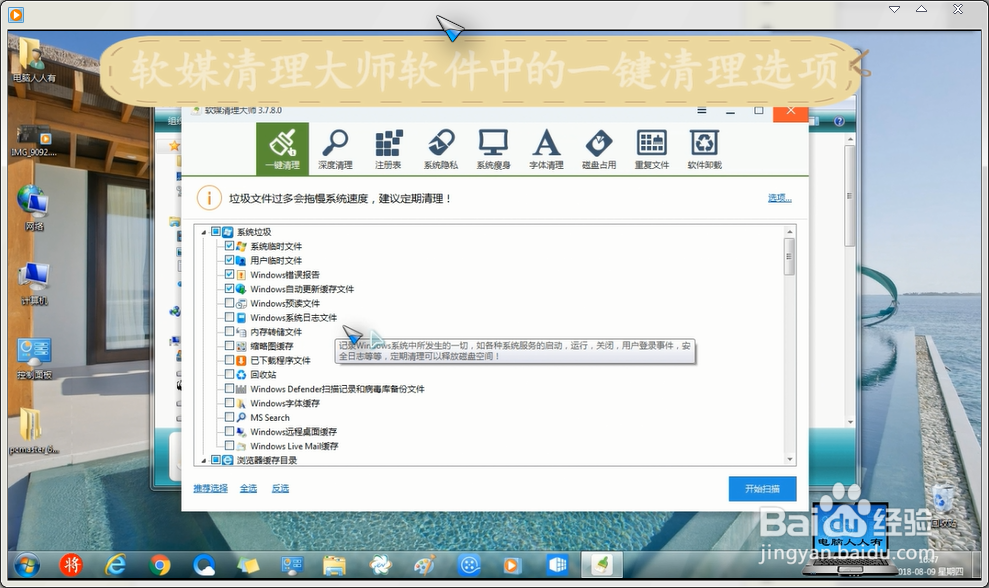 [图]3/8
[图]3/8Windows 预读文件,不宜经常清理。这是因为Windows就是靠预读文件来加快运行的。只有当系统总是出错,不妨尝试清理一下Windows 预读文件。
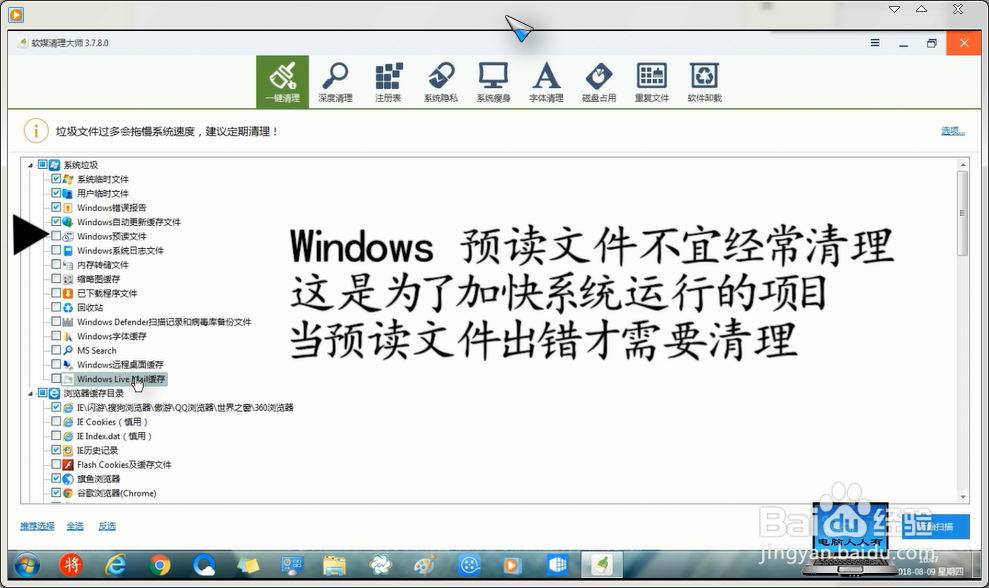 [图]4/8
[图]4/8系统日志文件,是系统出错之后,记录出错的过程,如果从来不看系统日志,或看不懂(通常是给系统管理员查看的),那就清理一下,也是很有必要的(日积月累文件量会很大)。
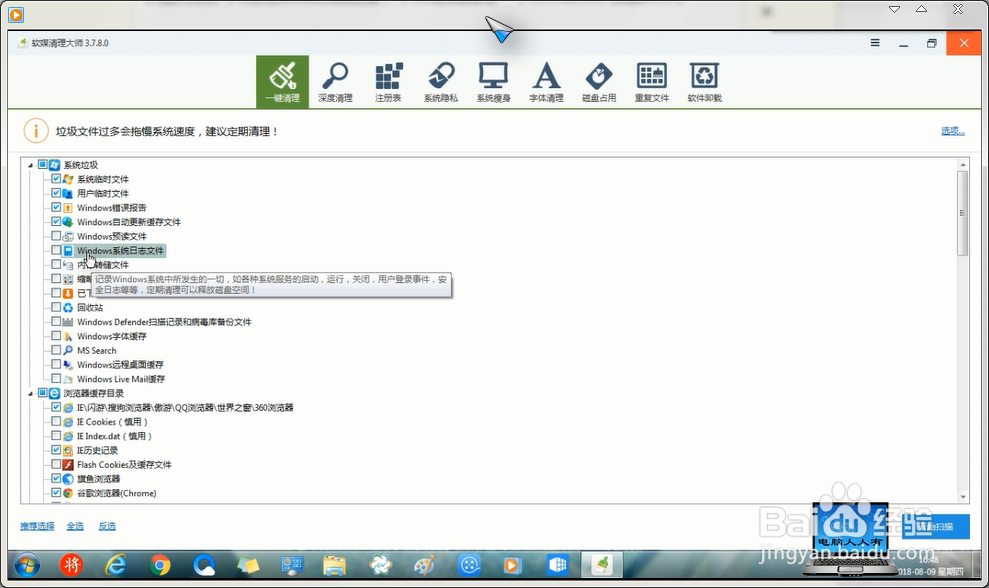 [图]5/8
[图]5/8提示:慎用的项目,可以不选。
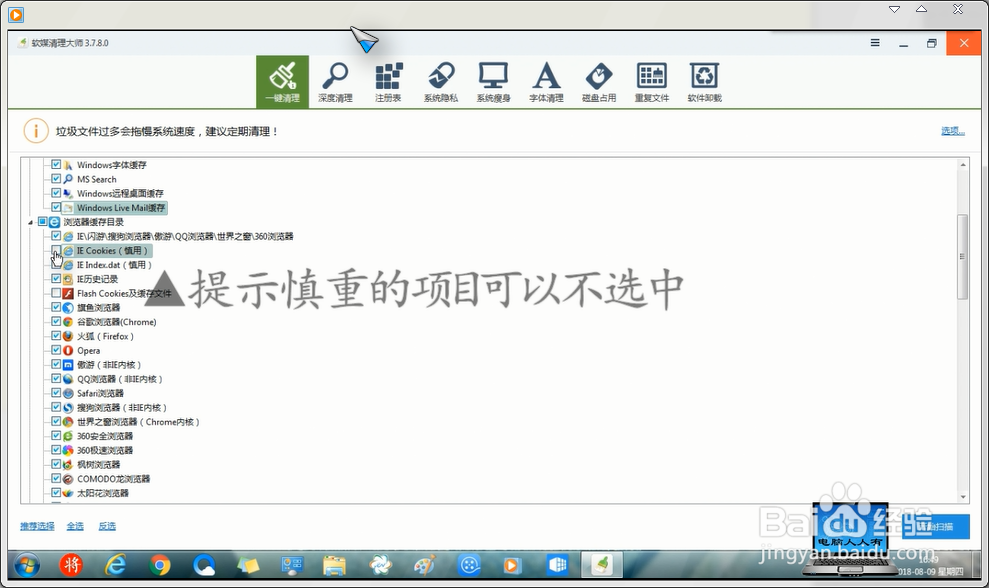 [图]6/8
[图]6/8对没有安装的播放器,可以不选中。
正在播放的视频,因为有缓存,所以清理之后,会不能看了。
 [图]7/8
[图]7/8最后,选择完毕,点击清理即可。
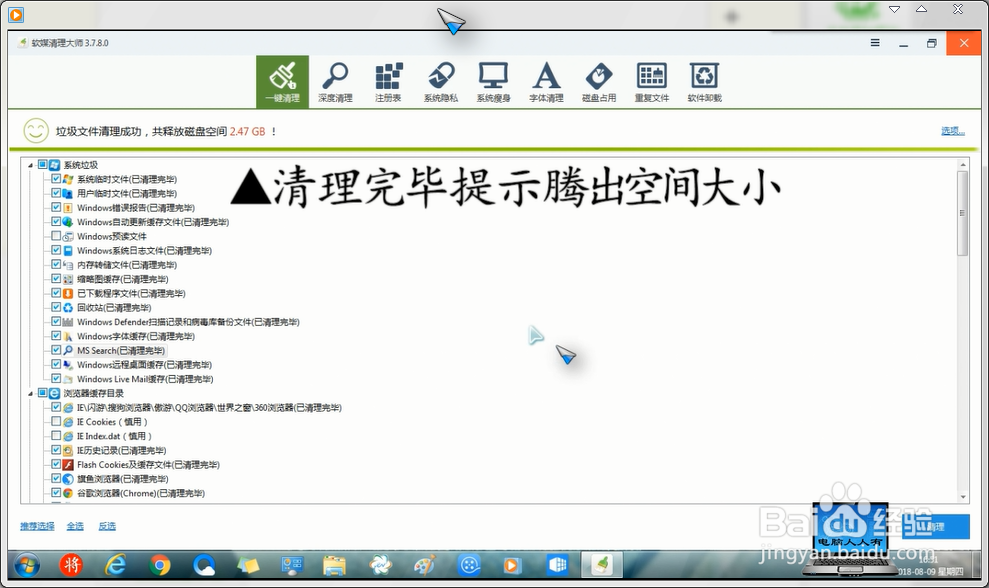 [图]8/8
[图]8/8注意:清理了一些缓存之后,再开启程序或者网页可能会慢一些,这是正常的现象,因为Windows操作系统就是通过缓存加快运行的,清理缓存的意义在于可以将一些错误的缓存清理干净,不再犯错读缓存的问题。
母婴/教育经验推荐
- Q[视频]知道怎么设置群待办?
- Q如何怀孕半个月的症状
- Q怎么办新生儿打嗝怎么办?
- Q哪种怎样练好钢笔字?
- Q那里图解胎儿成长过程
- Q什么情况读书笔记怎么写
- Q有办法钢琴五线谱入门
- Q在哪里中位数怎么求
- Q帮助下怎么写策划书
- Q如果论文开题报告的书写内容以及格式
- Q多久毕业论文任务书怎么写(模板)
- Q求学习怎么提高学习效率
- Q求学习怎样用修改符号修改病句
- Q介绍长期玩手机的危害
- Q怎样怀孕产检全过程(280天孕检时间表)
- Q告诉怎样选择优质的外教培训
- Q原创如何快速背诵课文
- Q哪的提高生男孩几率的方法?
- Q怎么走宝宝消化不良拉肚子怎么办
- Q哪的长期玩手机的危害
- Q斗鱼怎样注销帐号
- Q手机如何设置恢复出厂设置?
- Q[视频]这种怎么取消开机自动启动软件
- Q[视频]有谁知道excel表格怎么放大
已有 46925 位经验达人注册
已帮助 203990 人解决了问题


